Blue Christmas

Tutorial original aquí
Gracias Titoune por dejarme traducir tus tutoriales
Merci Titoune de m'avoir autorisé à traduire tes tutoriels
Tanto el tutorial como su traducción se registran regularmente en twi
Para su realización nos hará falta:
Material
Filtros
Mura's Meister / Cloud
Mura's Meister / Perspective tiling
Penta.com / Jeans
Alien Skin / Eye candy 5 / Nature / Snow drift
Puedes encontrar estos filtros aqui
Abrir los tubes, y elementos en el Psp. Duplicarlos (Shift+D) y cerrar los originales
Imagen usada "ATT00076"
Guardar la selección en la carpeta de selecciones
*** Nota ***
Este tutorial ha sido realizado en el sistema operativo Windows 7 (Seven)
La mayor parte de los filtros usados están importados en los Filtros Unlimited 2.
Si trabajas este tutorial con los filtros no importados, es posible que los efectos queden muy diferentes
El tutorial ha sido creado con la versión X7 del Psp. Si usas versiones anteriores (a la X)
puede ser que el resultado difiera
Si quieres puedes ayudarte de la regla para situarte en la realización del tutorial
Marcador (Arrastra con el raton)

1. Activar la Paleta de Materiales
Colocar en Primer Plano el color #ebf5fa
En Segundo Plano el color #8fc3e7
Abrir una nueva imagen transparente de 750 x 600 pixels
2. Efectos_ Complementos_ Mura's Meister / Cloud
Valores por defecto
3. Activar la herramienta de selección_ Rectángulo_ Personalizada
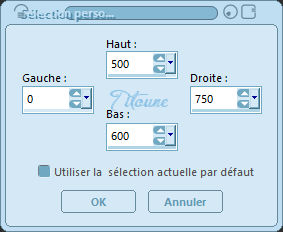
Selecciones_ Convertir selección en capa
Selecciones_ Anular selección
4. Efectos_ Complementos_ Mura's Meister / Perspective tiling
Valores por defecto (Height 100)
5. Efectos_ Complementos_ Mura's Meister / Perspective tiling
Height 35.00
6. Efectos_ Efectos Geométricos_ Pentágono
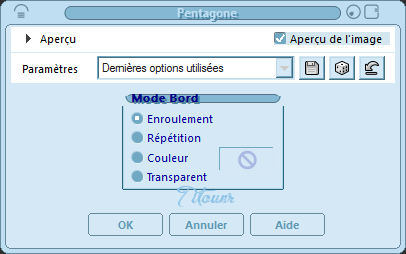
7. Efectos_ Efectos Geométricos_ Esfera
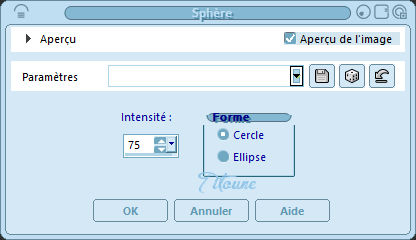
Capas_ Nueva capa de trama
Selecciones_ Seleccionar todo
8. Activar el elemento transparente _Kids_Christmas_Ice_Elf_PNG_Photo_Frame
Edición_ Copiar
Edición_ Pegar en la selección
Selecciones_ Anular selección
9. Imagen_ Cambiar de tamaño_ Redimensionar al 85%
Todas las capas sin seleccionar
10. Efectos_ Efectos de la Imagen_ Desplazamiento
Dec horiz.0
dec vert. 10
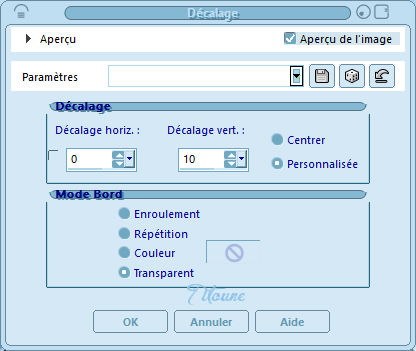
Capas_ Duplicar
Capas_ Modo de capas_ Luz Débil
11. Selecciones_ Cargar o guardar selección_ Cargar selección del disco
Elegir "selection_scrap_blue_christmas"
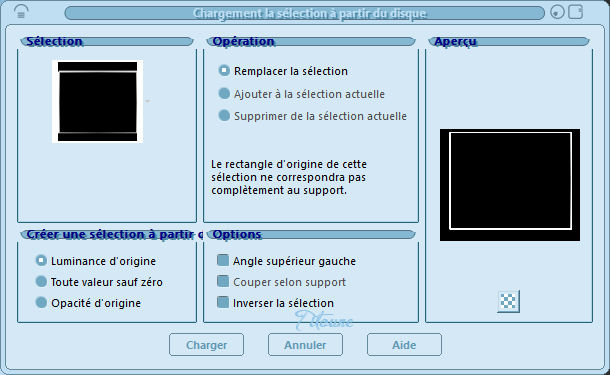
Situaros sobre la capa inferior en la pila de capas
Selecciones_ Convertir selección en capa
Capas_ Organizar_ Enviar al frente
Efectos_ Complementos_ Penta.com / Jeans
Efectos_ Efectos de Borde_ Realzar
Selecciones_ Anular selección
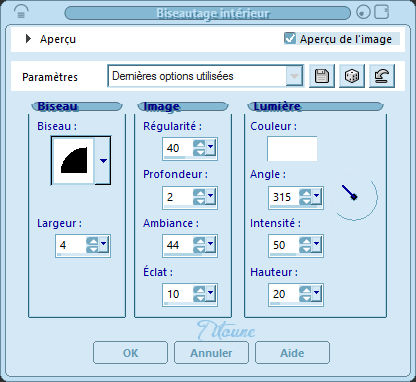
13. Efectos_ Efectos 3D_ Sombra
3, -3, 30, 3 Color #1d66cd
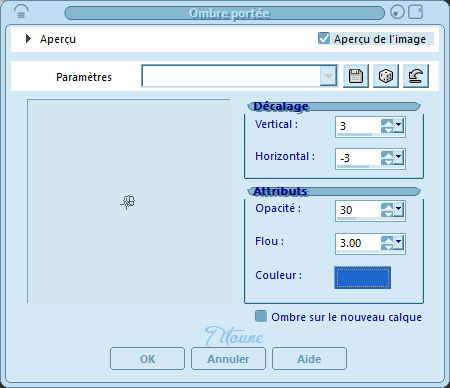
Repetir la sombra con los valores en negativo H -3 & V 3
14. Efectos_ Complementos_
Alien Skin / Eye candy 5 / Nature / Snow drift
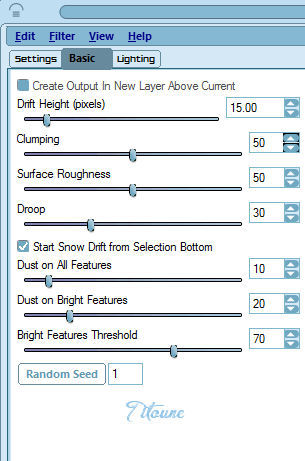
Capas_ Fusionar hacia abajo 2 veces
Efectos_ Efectos Geométricos_ Esfera
Mismos valores que la vez anterior
Ajustar_ Nitidez_ Enfocar
15. Situaros sobre la capa inmediatamemente inferior
Efectos_ Complementos_ Alien Skin / Eye candy 5 / Nature / Snow drift
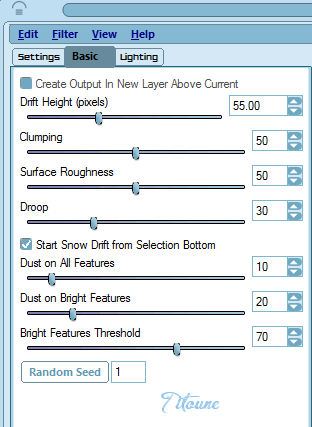
16. Regresar a la capa marco
Efectos_ Efectos 3D_ Sombra
3, -3, 30, 3 Color #1d66cd
Repetir la sombra con los valores en negativo H -3 & V 3
17. Activar el elemento Winter_House_and_Snow_PNG_Clipart_Image
Edición_ Copiar
Edición_ Pegar como nueva capa
Capas_ Organizar_ Enviar bajo la capa del marco
Ver efecto final
Colocar como ves en la captura

Efectos_ Efectos 3D_ Sombra
3, -3, 30, 3 Color #1d66cd
18. Activar el elemento tree4
Edición_ Copiar
Edición_ Pegar como nueva capa
Colocar a la derecha de la casa
Ver efecto final
Efectos_ Efectos 3D_ Sombra
Mismos valores que la vez anterior
19. Activar el elemento meri (27)
Edición_ Copiar
Edición_ Pegar como nueva capa
Colocar delante de la casa
Ver efecto final
Efectos_ Efectos 3D_ Sombra
Mismos valores que la vez anterior
20. Regresar a la capa superior en la pila de capas
Activar el elemento kTs_titre_24 copie
Edición_ Copiar
Edición_ Pegar como nueva capa
Colocar en la parte superior
Ver efecto final
Efectos_ Efectos 3D_ Sombra
Mismos valores que la vez anterior
21. Activar el elemento 0_6b8af_ee42593a_orig
Edición_ Copiar
Edición_ Pegar como nueva capa
Colocar en la parte superior derecha
Ver efecto final
Efectos_ Efectos 3D_ Sombra
Mismos valores que la vez anterior
22. Activar el elemento blue_christmas_balls
Edición_ Copiar
Edición_ Pegar como nueva capa
Colocar en la parte superior izquierda
Ver efecto final
Efectos_ Efectos 3D_ Sombra
Mismos valores que la vez anterior
23. Activar el elemento 0_11d938_66d03898_orig
Edición_ Copiar
Edición_ Pegar como nueva capa
Colocar en la parte inferior izquierda
Ver efecto final
Efectos_ Efectos 3D_ Sombra
Mismos valores que la vez anterior
24. Activar el elemento ATT00080
Edición_ Copiar
Edición_ Pegar como nueva capa
Colocar en la parte inferior
Ver efecto final
Efectos_ Efectos 3D_ Sombra
Mismos valores que la vez anterior
25. Activar el elemento noel_58
Edición_ Copiar
Edición_ Pegar como nueva capa
Colocar en la parte inferior derecha
Ver efecto final
Efectos_ Efectos 3D_ Sombra
Mismos valores que la vez anterior
26. Activar el tube de vuestro gusto
Edición_ Copiar
Edición_ Pegar como nueva capa
Si es necesario redimensionar
Colocar como se indica
Efectos_ Efectos 3D_ Sombra
Mismos valores que la vez anterior
27. Situaros sobre la capa inferior en la pila de capas
Capas_ Duplicar
Capas_ Organizar_ Enviar al frente
28. Selecciones_ Seleccionar todo
Selecciones_ Modificar_ Contraer_ 5 pixels
Clic Delete en vuestro teclado
Selecciones_ Invertir
Efectos_ Complementos_ Penta.com / Jeans
Valores por defecto
Efectos_ Efectos de Borde_ Realzar
Selecciones_ Anular selección
Efectos_ Efectos 3D_ Biselado interior
Mismos valores que la vez anterior
Efectos_ Efectos 3D_ Sombra
3, -3, 30, 3 Color #1d66cd
Repetir la sombra con los valores en negativo H -3 & V 3
29. Regresar a la capa inferior en la pila de capas
Edición_ Copiar
Selecciones_ Seleccionar todo
30. Imagen_ Recortar selección
Imagen_ Tamaño del lienzo
800 x 650 pixels
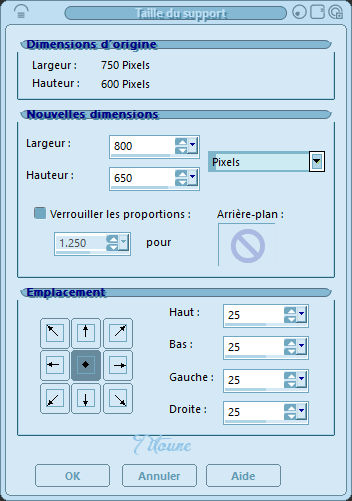
31. Capas_ Nueva capa de trama
Capas_ Organizar_ Enviar abajo
Selecciones_ Seleccionar todo
Edición_ Pegar en la selección
32. Selecciones_ Modificar_ Contraer_ 25 pixels
Selecciones_ Invertir
Selecciones_ Modificar_ Contraer_ 5 pixels
Selecciones_ Convertir selección en capa
33. Efectos_ Efectos Artísticos_ Media Tinta
Valores por defecto
Selecciones_ Anular selección
Efectos_ Efectos 3D_ Sombra
3, -3, 30, 3 Color #1d66cd
Repetir la sombra con los valores en negativo H -3 & V 3
34. Activar el elemento stars_corners
Edición_ Copiar
Edición_ Pegar como nueva capa
Efectos_ Efectos 3D_ Sombra
Mismos valores que la vez anterior
Firmar vuestro trabajo
Capas_ Fusionar visibles
Guardar en formato JPG optimizado
Hemos terminado nuestro trabajo
Espero que hayas disfrutado haciéndolo tanto como Titoune creándolo
Si tienes algún problema contacta con Titoune o en el correo de la web
El grupo PSP de Titoune
La Danse des Pinceaux
Titoune
Creado el 20 de Noviembre de 2016

